Descarga e instalación del controlador Canon G2012 para Windows 10, 11
Publicado: 2023-06-24Después de leer este tutorial detallado, podrá descargar, actualizar e instalar con éxito el controlador Canon Pixma G2012 más reciente en Windows 10.
La Canon Pixma G2012 es una de las impresoras multifunción más excelentes, además de imprimir, puede escanear y copiar documentos fácilmente a un costo asequible. El producto es una excelente respuesta a los desafíos que se enfrentan en el hogar y los entornos comerciales básicos. La resolución de la impresora, que es de 4800 por 1200 DPI, produce resultados de la más alta calidad al menor costo posible. A pesar del hecho de que esta impresora tiene excelentes funciones, algunos usuarios han declarado que el dispositivo se ha bloqueado, ha fallado, ha mostrado tasas de funcionamiento reducidas, impresiones y escaneos descoloridos y otros problemas similares.
La causa de estos problemas es un controlador de impresora Canon Pixma G2012 que está desactualizado, dañado o simplemente falta. Los comandos que se envían desde el sistema al dispositivo se procesan con la ayuda de controladores. Debido a esto, el rendimiento de cualquier máquina se ve afectado cuando el controlador no se instala correctamente. En esta publicación, discutiremos una serie de estrategias diferentes que se pueden utilizar para realizar la descarga del controlador de impresora Canon G2012 para Windows 10.
Métodos para descargar, instalar y actualizar Canon Pixma G2012 en Windows 10, 11
Aquí hay algunas técnicas no engorrosas que se pueden usar para realizar la descarga del controlador Canon Pixma G2012 de forma gratuita en una PC con Windows 10.
Método 1: descargue el controlador Canon Pixma G2012 del sitio oficial
El sitio web oficial de Canon es el punto de partida para la descarga gratuita del controlador de impresora para la serie de impresoras Pixma G2012 de Canon. Todos los fabricantes, incluidos Canon y otros similares, mantienen un sitio web oficial donde los usuarios pueden obtener los controladores más actualizados para sus diversos productos.
Si desea descargar los controladores de Canon Pixma G2012 del sitio web oficial de manera segura, asegúrese de seguir las instrucciones que se describen a continuación.
Paso 1: Lo primero que debes hacer es ir a la página de inicio de Canon siguiendo este enlace.
Paso 2: en la barra de búsqueda del sitio web, ingrese " descarga del controlador Canon Pixma G2012 ", luego presione la tecla Intro para continuar con la descarga del controlador.
Paso 3: El sitio web ahora lo llevará a la página donde puede obtener asistencia sobre el producto.Para hacerlo, navegue a esa ubicación y seleccione la opciónSoftware y controladores ubicada dentro de la sección Pixma G2200.
Paso 4: elija el sistema operativo para el que desea el controlador en el encabezado Software y controladoren la siguiente sección. Después de eso, elige el idioma.
Paso 5: A continuación, verá una lista de todas las versiones de controladores que están disponibles en el sitio web.Elija la opción que viene altamente recomendada.
Paso 6: en su computadora con Windows, vaya a la página de descarga del controlador Canon Pixma G2012 y haga clic en la opción Descargarpara comenzar el proceso. 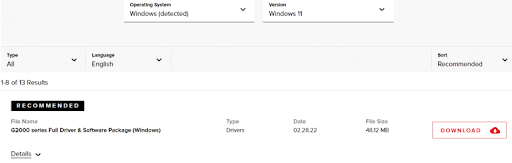
Paso 7: Cuando finalice la descarga, haga doble clic en el archivo que contiene el paquete del controlador y luego instale el controlador para Canon G2012.
Una vez que el controlador se haya descargado e instalado correctamente en su sistema, deberá reiniciar la computadora para que los cambios surtan efecto.
Lea también: Descarga, instalación y actualización del controlador de impresora Canon G2010 para Windows
Método 2: actualizar automáticamente el controlador Canon Pixma G2012 mediante Bit Driver Updater (recomendado)
Si el método descrito anteriormente le parece complicado o no le funciona, tenemos una técnica más que es rápida y fácil que puede usar para descargar e instalar el controlador para la Canon G2012. Sin embargo, no todas las herramientas son la opción ideal para actualizar automáticamente los controladores en su computadora con Windows 11. Como resultado, recomendamos enfáticamente Bit Driver Updater. Ocupa un lugar destacado entre las utilidades de actualización de controladores más efectivas que se ofrecen ahora en el mercado.
Además de esto, mejora el rendimiento general de la computadora y la hace más compatible con los diversos dispositivos que están vinculados a ella. Es posible reinstalar el software del controlador para la Canon Pixma G2012 o cualquier otro controlador que se haya instalado incorrectamente gracias a otra característica de la aplicación, que le permite realizar y restaurar copias de seguridad del controlador. A continuación se enumeran algunas de sus otras características notables.

- Descarga solo los controladores más confiables que han sido verificados por WHQL.
- Realiza una búsqueda exhaustiva de su computadora en busca de archivos de controladores dañados o desactualizados.
- Ofrece soporte multilingüe.
- Soporta todas las versiones del sistema operativo Windows.
- Proporciona soporte técnico las 24 horas.
Si desea que Windows actualice automáticamente el controlador de su impresora Canon Pixma G2012, asegúrese de seguir las pautas que se detallan a continuación.
Paso 1: haga clic en el enlace que se proporciona a continuación para descargar e instalar la versión más reciente de la aplicación Bit Driver Updater en su propia computadora.El siguiente paso es iniciar la aplicación en su computadora.
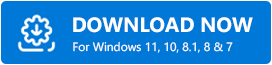
Paso 2: seleccione la opción Escanear para comenzar el proceso de buscar actualizaciones de controladores.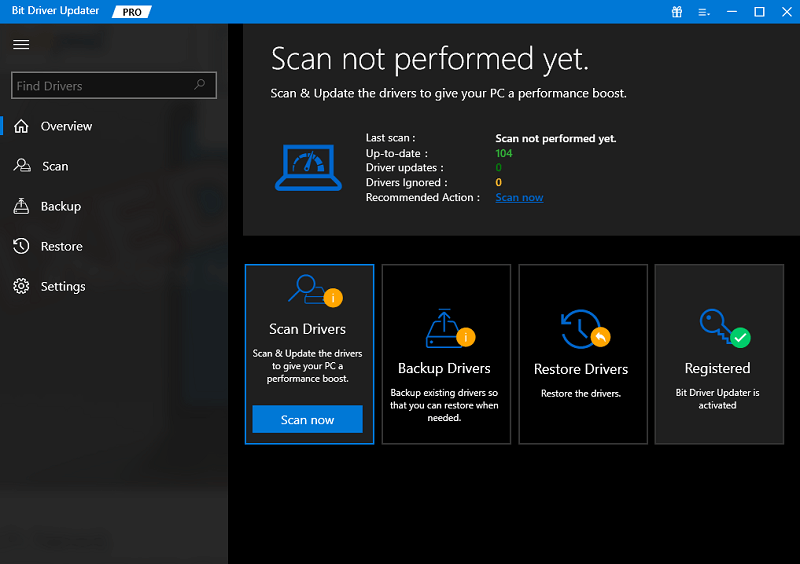
Paso 3: El escaneo finalizará después de que haya pasado un pequeño período de tiempo.Una vez que se haya completado el escaneo, se le presentará una lista de controladores que se sabe que son defectuosos para que los revise. En este punto, deberá ubicar el controlador para la impresora Canon Pixma G2012 y hacer clic en el botón Actualizar ahora disponible junto a él.
Paso 4: Alternativamente, puede hacer clic en el botón Actualizar todo .Esto instalará la última versión de todos los controladores de PC con un solo clic. Sin embargo, para usar este botón, deberá actualizar a la versión pro de Bit Driver Updater. 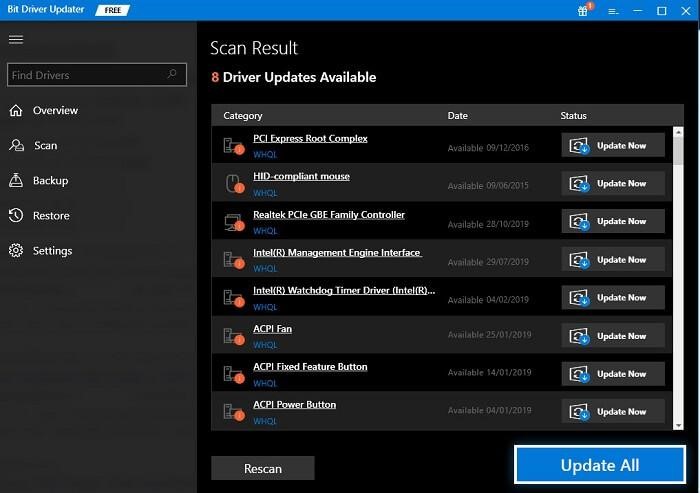
Una vez que todo esté hecho, simplemente reinicie su computadora para aplicar estos controladores.
Lea también: Descarga e instalación del controlador de impresora Canon G3010 para Windows
Método 3: actualice el controlador de la impresora Canon en el Administrador de dispositivos
Este es otro enfoque manual que se puede usar para simplemente descargar e instalar los controladores para la Canon G2012. Puede administrar y controlar el funcionamiento de todos los dispositivos conectados en el sistema mediante la aplicación Administrador de dispositivos, que es un componente integrado de las computadoras personales con Windows. Aunque actualizar el controlador Canon Pixma G2012 a través del Administrador de dispositivos no es exactamente el enfoque más fácil o conveniente, al menos hace el trabajo. Para actualizar el controlador de la impresora, siga las instrucciones a continuación:
Paso 1: presione la tecla de Windows + la tecla X y seleccione Administrador de dispositivosen el menú contextual. 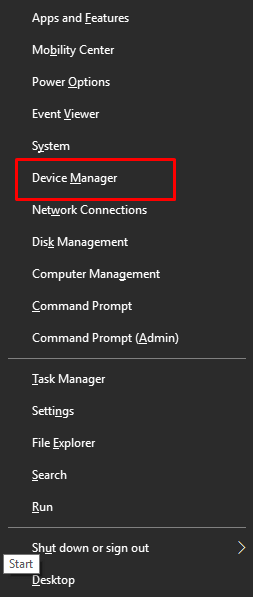
Paso 2: en la ventana del Administrador de dispositivos, expanda el área Colas de impresión haciendo doble clic en el nombre de la sección.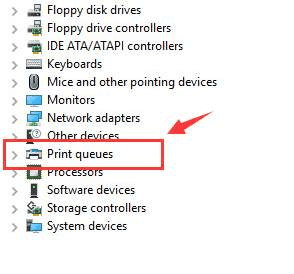
Paso 3: Ubique el controlador de la impresora Canon Pixma G2012 con el botón derecho del mouse y luego haga clic en el menú contextual para seleccionar la opción Actualizar software del controlador. 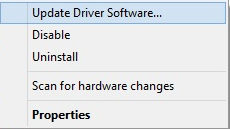
Paso 4: En el siguiente paso, se le darán dos opciones diferentes para actualizar el controlador de su impresora Canon.Asegúrese de que la opción " Buscar automáticamente el software del controlador actualizado " esté seleccionada. 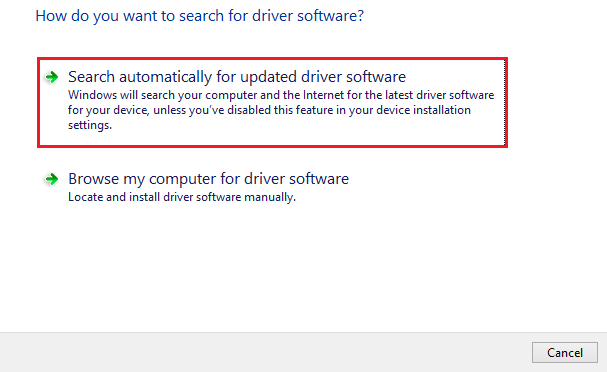
Paso 5: Después de que se haya completado el proceso de descarga e instalación del controlador Canon Pixma G2012, espere a que su computadora se reinicie antes de hacerlo.
Lea también: Descarga e instalación del controlador Canon G1010 para Windows 10, 11
Cómo descargar e instalar el controlador Canon Pixma G2012 para Windows 10: explicación
Esperamos que este documento le resulte útil para descargar, instalar y actualizar el controlador de impresora para su Canon Pixma G2012. Si encuentra alguna dificultad en algún momento durante el proceso de actualización del controlador Canon Pixma G2012, no dude en dejar sus dudas en la sección de comentarios a continuación.
Para obtener más información relacionada con la tecnología, suscríbase a nuestro boletín y síganos en las redes sociales: Facebook, Instagram, Twitter o Pinterest para que nunca se pierda ninguna actualización tecnológica.
